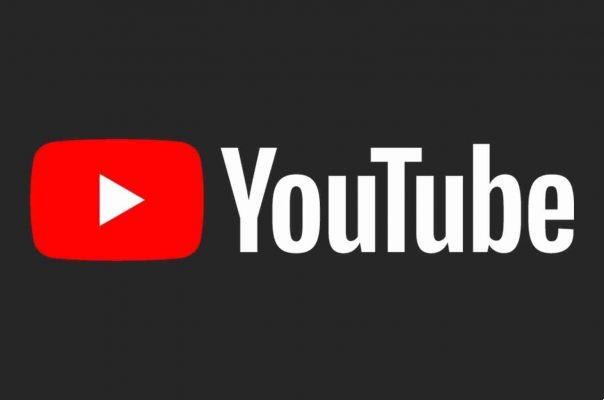¿YouTube ha dejado de funcionar en tu dispositivo? Sigue estos pasos de solución de problemas para que YouTube vuelva a funcionar.
YouTube no funciona? No te preocupes, muy pronto volveremos a ver esos videos de gatos. Es posible que YouTube no funcione para todos, pero es más probable que el problema sea tuyo.
Ya sea que los videos se carguen sin parar, la aplicación de YouTube no se cargue o algo más, nuestros pasos de solución de problemas para computadoras de escritorio y dispositivos móviles deberían ayudarlo a que YouTube vuelva a funcionar.
Youtube no funciona hoy en su dispositivo averiguamos por qué y resolvemos el problema
Comprobar si YouTube está caído
Es raro que tenga una interrupción completa, pero ya sucedió. Lo primero que debe verificar antes que nada es si el problema es con YouTube en sí mismo, en lugar de algo de su lado.
Dos sitios para ayudarlo a hacer esto son y. Reúnen informes de usuarios para mostrarle qué problemas se están informando y desde qué parte del mundo.
Cuando YouTube tenga un tiempo de inactividad importante, los medios de comunicación también hablarán de ello. La forma más rápida de verificar es ir a y buscar "YouTube down" o "YouTube outage".
¿Ha determinado que YouTube parece funcionar para otros? Si es así, continúe con estos pasos de solución de problemas.
YouTube no funciona en la computadora: cómo solucionarlo
YouTube no funciona a través de un navegador de escritorio, sigue estos pasos para intentar reparar YouTube.
Navegador Aggiorna il tuo
Siempre debe utilizar la versión más actualizada de su navegador. Los navegadores populares como Chrome y Firefox deberían actualizarse automáticamente, pero siempre es mejor verificarlo dos veces.
Para Chrome, pegar Chrome: // ajustes / ayuda en la barra de URL y presiona Envía . Debería ver "Google Chrome está actualizado". De lo contrario, la última compilación se descargará automáticamente. Cuando haya terminado, haga clic en reanudar .
Limpia tus cookies y caché
Prueba a borrar las cookies y la memoria caché para limpiar tu navegador si YouTube no funciona.
En Chrome, pegar chrome: // settings / clearBrowserData en la barra de URL y presiona Envía .
En la lista desplegable Lapso de tiempo , Seleccione Estamos . Échale un vistazo cookies y otros datos del sitio e imágenes y archivos en caché . haga clic en Datos claros .
Descubra cómo borrar las cookies y el caché en otros navegadores.
Deshabilitar extensiones
Las extensiones del navegador pueden causar problemas de compatibilidad, por lo que YouTube no funciona.
Para ver las extensiones en Chrome, pegue extensiones // /: cromo en la barra de URL y presiona Envía .
Deshabilite cada extensión a su vez haciendo clic en el control deslizante para que se vuelva gris. Después de cada uno, intente YouTube nuevamente y vea si el problema se resuelve. Si es así, mantenga la extensión deshabilitada e intente ponerse en contacto con el desarrollador para ver si puede solucionar el problema.
Actualice sus controladores de video
Si sus controladores de video no están actualizados, puede causar problemas al reproducir videos y, por lo tanto, YouTube no funcionará. Prueba a actualizarlos para ver si soluciona el problema. Primero, obtenga los controladores más recientes del sitio web del fabricante (por ejemplo, AMD, NVIDIA, Intel).
Entonces presione Tecla de Windows + X y haga clic en Gestión de dispositivos . Haga doble clic en Tarjetas de video . Luego haga clic en el clic derecho en tarjeta gráfica y haga clic Actualizar controlador . haga clic en Busca conductores automáticamente y siga el procedimiento guiado.
Comprueba tu conexión a Internet
Incluso si puede acceder a otros sitios web, eso no significa que su conexión a Internet no sea defectuosa. Puede que no sea lo suficientemente estable para la transmisión de YouTube y, por lo tanto, YouTube no funciona. Utilice el solucionador de problemas nativo de Windows para detectar y solucionar problemas.
Premios Tecla de Windows + I para abrir Configuración:
- En Windows 10, vaya a Actualización y seguridad> Solución de problemas> Herramientas adicionales para la solución de problemas> Conexiones a Internet> Ejecutar el Solucionador de problemas .
- En Windows 11, vaya a Sistema> Solución de problemas> Otras herramientas de solución de problemas> Conexiones a Internet> Ejecutar .
YouTube no funciona en Android o iOS: cómo solucionarlo
Si YouTube no funciona en dispositivos móviles, prueba estos pasos de solución de problemas.
Actualiza tu sistema operativo
Su sistema operativo puede estar desactualizado y, por lo tanto, YouTube no puede funcionar correctamente.
En Android, abre ajustes y buscar Actualización de software (o Sistema de adornos ). Podría estar dentro de una sección Información del teléfono . Si hay una nueva versión disponible, descárguela e instálela.
Con iOS o con Configuración> General> Actualización de software y descargue e instale una actualización, si está disponible.
Actualizar la aplicación de YouTube
La aplicación de YouTube siempre debe ejecutar la última versión para que pueda beneficiarse de las últimas funciones y correcciones de errores.
En Android, abra el Play Store , toca el tu icono de perfil y seleccione Administrar aplicación y dispositivo . Luego, toca Actualizaciones pendientes y, si YouTube está aquí, toque refrescar .
En iOS, abra el App Store y toca la pestaña Actualizaciones. Si ves YouTube en esta lista, toca refrescar .
Limpia tu caché y datos de YouTube
Si ha estado usando la aplicación de YouTube durante un tiempo, es posible que se haya acumulado una gran cantidad de caché y datos y cause problemas.
Con Android o con Ajustes > Aplicaciones > YouTube > Almacenamiento . Tocar Limpiar cache y ver si soluciona el problema. Si no, vuelve aquí y toca Datos claros .
En iOS, la mejor forma de hacerlo es desinstalar y reinstalar YouTube. Mantener la aplicación en la pantalla de inicio y toque elimina . Luego vaya a la App Store y descargue YouTube nuevamente.
Sincronizar la fecha y la hora
La aplicación de YouTube no funciona si la fecha y la hora de su dispositivo no coinciden con las del servidor de YouTube. La mejor manera de resolver este problema es permitir que la red gestione automáticamente la fecha y la hora.
Con Android o con Configuración> Gestión general> Fecha y hora y desliza Fecha y hora automáticas su En .
Con iOS o con Configuración> General> Fecha y hora y desliza Establecer automáticamente su En .
Comprueba tu conexión a Internet
YouTube no funciona si su conexión a Internet tiene problemas para conectarse correctamente. En Android, vaya a Configuración> Conexiones . Con iOS o con ajustes .
Primero, gire la modo vuelo . Esto a menudo puede actualizar la configuración de la red y solucionar el problema. Luego, intente conectarse a través de Wi-Fi o la red de su teléfono (la que no está usando de manera predeterminada). Si eso no funciona, intente deshabilitar Bluetooth.
¿Aún no has tenido suerte? Puede restablecer completamente la conexión de red. En Android, vaya a Configuración> Administración general> Restablecer> Restablecer configuración de red .
Con iOS o con Configuración> Configuración general> Restablecer> Restablecer configuración de red .